win10重启死循环如何解决?
听过单曲循环,那你知道win10重启死循环?这样的死循环,让系统不断重启,完全进不了桌面。这样的撞到南墙不回头,真的很伤脑筋。来看看怎么解决的。
win10重启死循环怎么办
1.首先右键单击此电脑选择属性,进入后选择左侧中的”高级系统设置“。
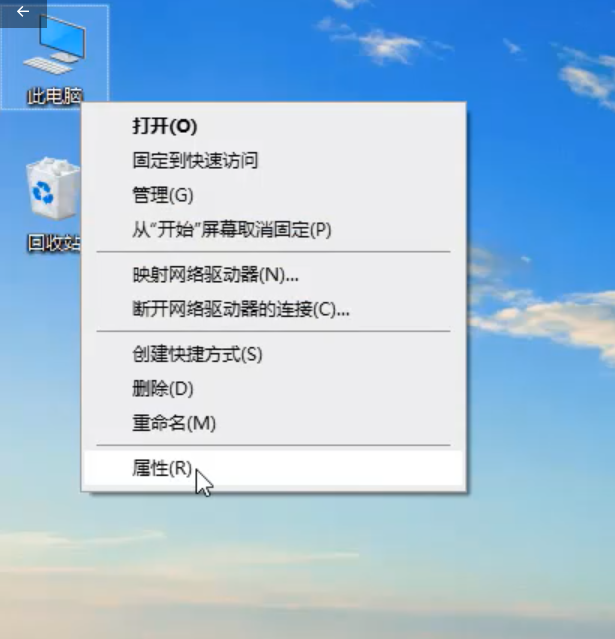

2.在高级选项中点击启动和故障恢复下方的”设置“按钮。
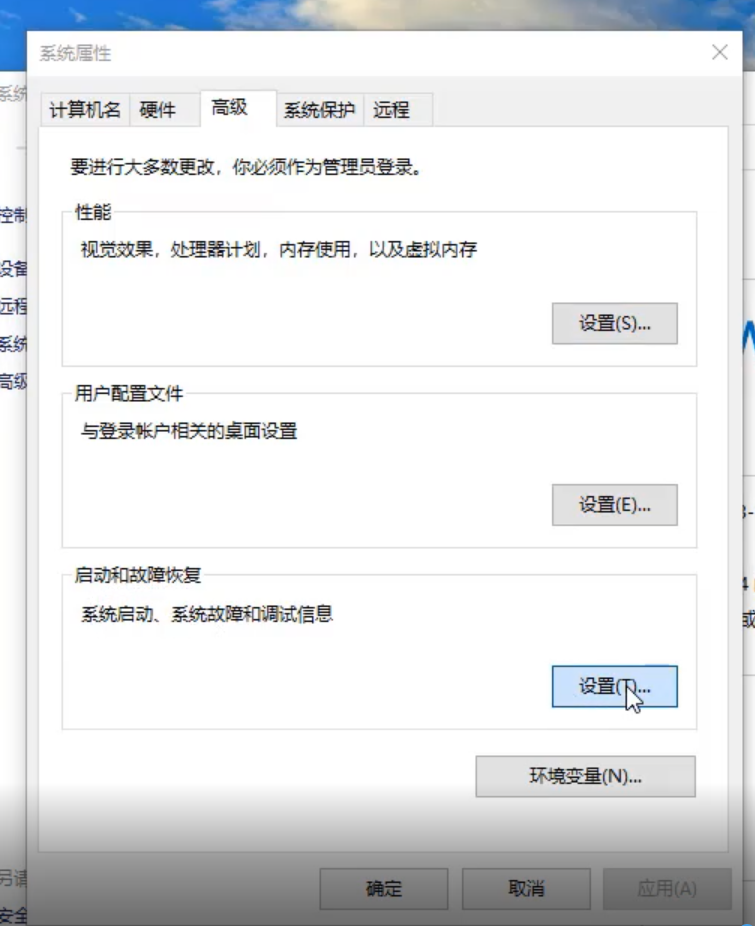
3.进入后取消勾选系统失败下面的自动重新启动,点击确定。
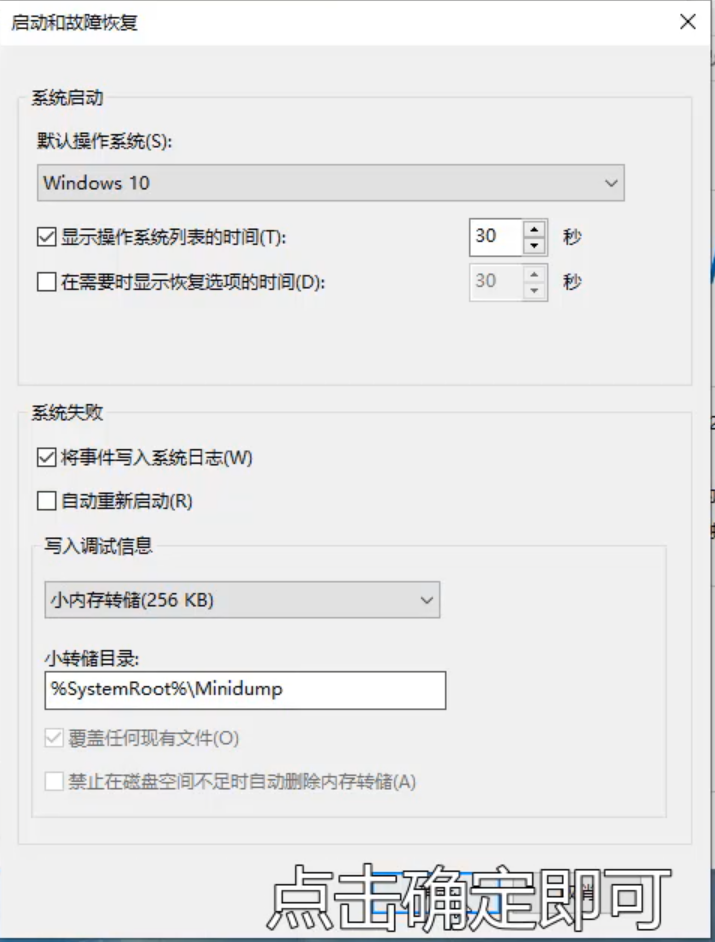
上述内容是win10重启死循环怎么办的详细操作步骤,是不是很简单啊!
win10重启死循环如何解决?按照上面的一系列操作后,相信会对您有一点帮助,感谢您浏览我们的文章。





